
エクセル初心者
エクセルで参照できる関数があるって聞いたんだけど、関数の種類や使い方を教えてほしいな。
エクセルの関数は、手間がかかる計算や必要なデータを簡単に抽出してくれるから便利だよね。エクセルで参照に関する3つの関数と使い方を紹介していくよ。

Dr.オフィス
エクセルで使える関数は数多くあります。
参照に関する関数も複数ありますが、データをどのように処理したいのかによって適切な関数が変わってきます。
- あらかじめ作成した表を参照して指定した値を挿入する「VLOOKUP関数」
- 指定した行と列が交差するセルの値を挿入する「INDEX関数」
- 指定した範囲から特定の値の行や列の場所を検索する「MATCH関数」
マイクロソフトオフィススペシャリストマスターの資格を持つ私が、エクセルの参照に関する関数の使い方を解説していくよ。

Dr.オフィス
「関数」と聞くとなんだか難しそうと感じてしまう人もいらっしゃるかもしれません。
ですが、使い方を覚えてしまうと作業効率が格段にアップしますのでぜひマスターしてみてください。
≫エクセルの参照とは?基本の使い方から覚えておくと便利な機能まで徹底解説!では、参照の基本の使い方から、上級者でも使える便利な機能まで紹介していますので、こちらの記事もおすすめです。
※本記事は『OS:Windows11』画像は『Excelのバージョン:Microsoft365』を使用しています。
目次
エクセルで参照できる関数の種類
エクセルで参照できる関数には、以下のようなものがあります。
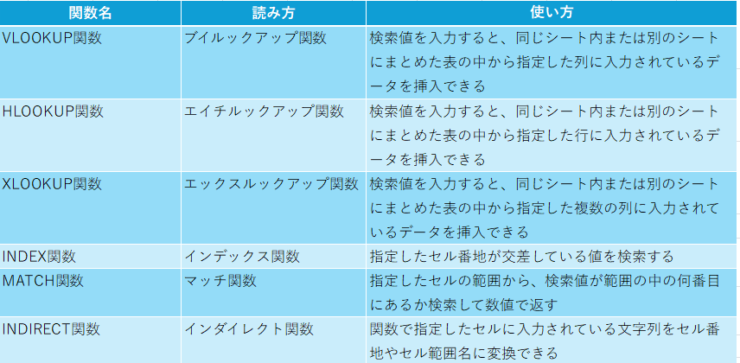

エクセル初心者
使い方のところを見ても、ちょっと意味がよくわからないな。
ここで紹介した関数の使い方を簡単に解説するね。

Dr.オフィス
「VLOOKUP関数」は、請求書や納品書を作成するときに使用すると便利な関数です。
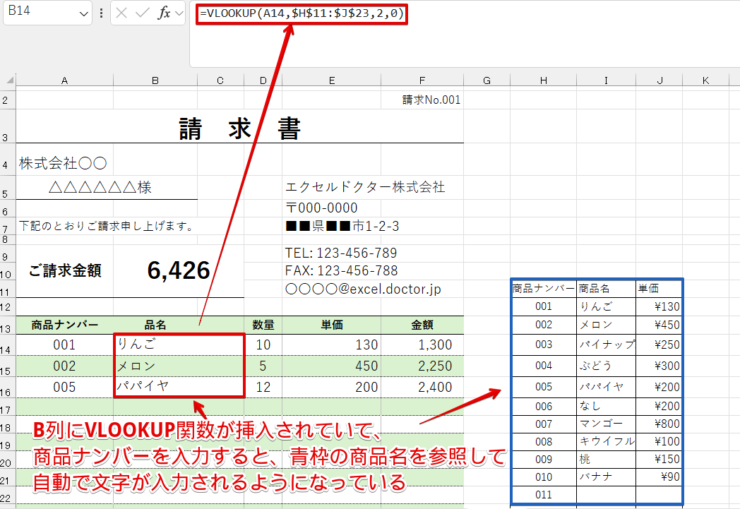
VLOOKUP関数を使うと、あらかじめ作成しておいた価格表から、「品名」や「単価」を参照して入力することが可能です。
VLOOKUP関数は列番号を指定しますが、行番号を指定したいときはHLOOKUP関数を使います。
XLOOKUP関数は、VLOOKUP関数と同じような機能を持っていますが表示できる値の数に違いがあります。
VLOOKUP関数は指定した1列の値のみを表示するのに対して、XLOOKUP関数は範囲を指定して複数の列の値を返すことができるので、複数の列の値をまとめて表示させたいときはXLOOKUP関数が便利です。
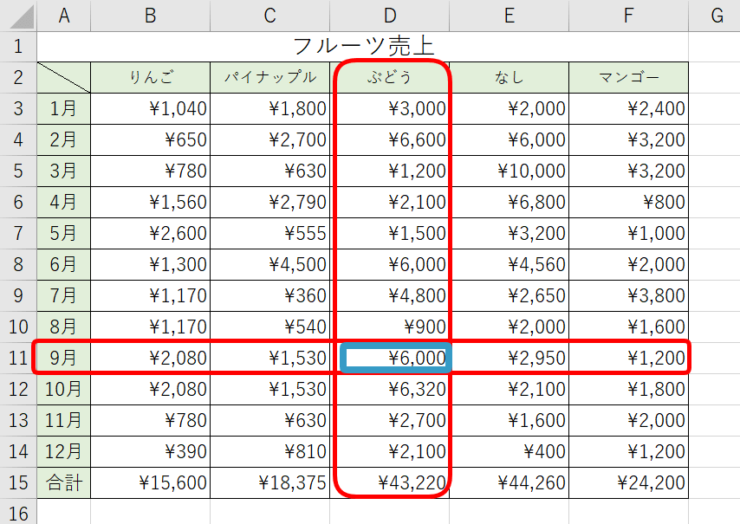
INDEX関数は、参照する範囲の指定した行番号と列番号が重なるセルに入力されている値を表示する関数です。
例えば、上記の表から「9月のぶどうの金額」を表示させたいといった場合にINDEX関数を使います。
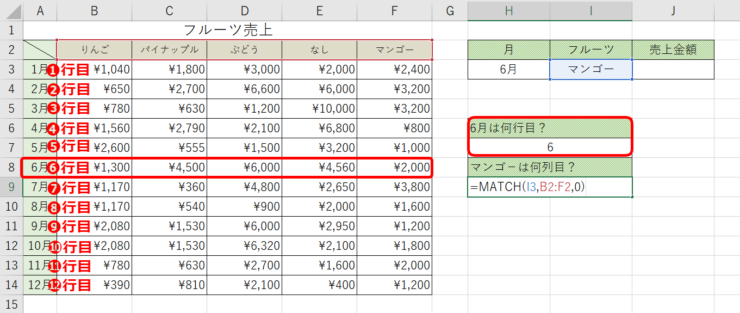
MATCH関数は、指定したデータの行番号または列番号が検索できる関数です。
特定データの位置を調べたい場合、目視でデータを確認しながら数える必要があります。
データ量が少ない場合はそれほど時間をかけずに数えることができますか、データ量が多い場合は少し大変ですよね。
MATCH関数を使えば、大量のデータから知りたいデータが何行目または何列目にあるのかを簡単に表示させることができます。
エクセルの参照で覚えておくと便利な3つの関数と使い方
上記で紹介した関数の中から覚えておくと便利な「VLOOKUP関数」、「INDEX関数」、「MATCH関数」を挿入する手順と、使い方を詳しく解説していきます。
VLOOKUP関数
VLOOKUP関数は、あらかじめ作成した表から指定した列に対応する値を入力したいときに使用する関数です。

エクセル初心者
言葉だけだと、どんな関数なのかちょっとイメージできないな。
実際のデータを使って解説していくよ。

Dr.オフィス
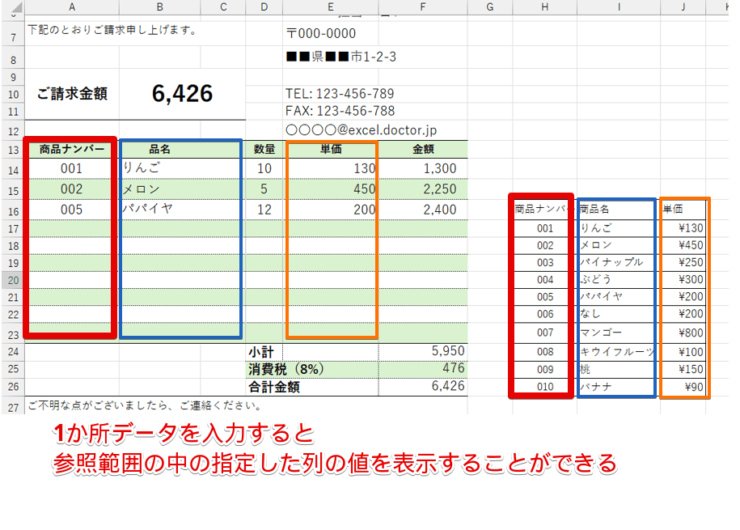
VLOOKUP関数は、請求書の赤枠で囲まれている商品ナンバーを入力するとあらかじめ作成してある右側の表を参照して、商品ナンバーに対応している指定した列番号の値が表示できる関数です。
品名の青枠のB14のセルに「=VLOOKUP(A14,$H$16:$J$26,2,0)」という数式を入力しておきます。
請求書のA14に商品ナンバーを入力すると、右側の表を参照してA14のセルに入力した商品ナンバーに対応している品名が表示されます。

エクセル初心者
VLOOKUP関数って計算式が複雑でなんだか難しそう!
見た目は難しそうに見えるけど、数式の成り立ちと意味がわかれば簡単にVLOOKUP関数が使えるようになるよ。

Dr.オフィス
VLOOKUP関数は、参照する表データの文字や数字を表示させたいセルに挿入します。
このデータの場合は、「商品名」と「単価」を表示させたいから、「B14~B23」と「E14~E23」にVLOOKUP関数を挿入するよ。

Dr.オフィス
VLOOKUP関数の構文:「=VLOOKUP(検索値,範囲,列番号,検索方法)」
関数のかっこの中に入れるものを「引数」といいます。
VLOOKUP関数で使用する引数は、「検索値」、「範囲」、「列番号」、「検索方法」の4つです。
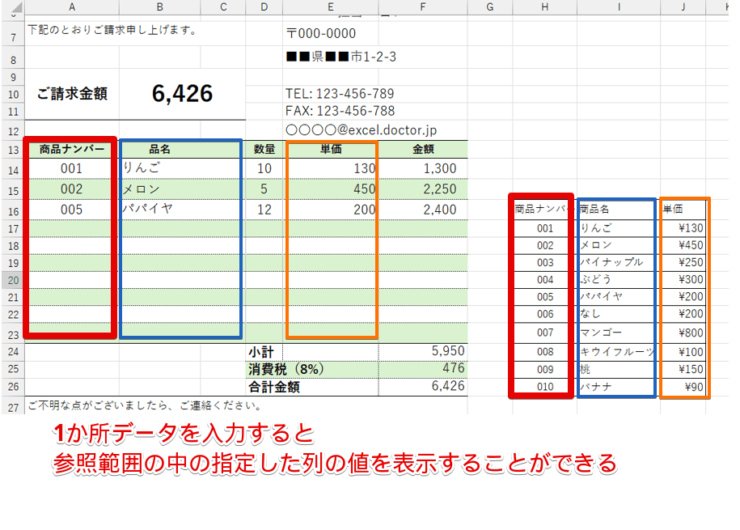
先ほどの画像を見ながら、品名のセルに挿入した「=VLOOKUP(A14,$H$16:$J$26,2,0)」の引数を確認してみましょう。
『検索値』は、データを入力するセルを指定します。
商品ナンバーを入力すると文字が表示されるようにしたいので、「A14」と入力しています。
『範囲』は、参照するデータが入力されている表の範囲のことです。
今回は「H16:J26」に表があるので「H16:J26」を指定しますが、他のセルに計算式をコピーしたいので「$H$16:$J$26」のように絶対参照で範囲を指定しましょう。
『列番号』は、表の何列目を参照したいのかを指定します。今回は表の2列目の「商品名」を参照したいので、「2」を指定してください。
最後の『検索方法』は、「完全一致」または「近似一致」を指定します。請求書の場合は完全に一致しているものを表示させたいので、「0」または「FALSE」を入力してください。
「FALSE」を入力するのは大変なので、「0」と入力してしまうのがおすすめです。
同じようにして、単価の「E14~E23」のセルにもVLOOKUP関数を挿入してみましょう。
商品ナンバーを入力したら商品ナンバーに対応している品名、単価が表示されれば、正しくVLOOKUP関数が挿入されています。
参照する表は、同じシート内だけではなく別のシートに作成した表を参照することもできるよ。

Dr.オフィス
詳しい手順は、≫VLOOKUP関数で別シートから参照!エクセルで請求書を作成しよう!で解説しています。
VLOOKUP関数とXLOOKUP関数の違いを詳しく知りたい方は、≫【エクセル】XLOOKUP関数の使い方やVLOOKUP関数との違いを解説!で解説していますのでこちらをご覧ください。
INDEX関数
INDEX関数は、関数で指定した行番号と列番号が重なっている位置に入力されている文字や数字を参照する関数です。
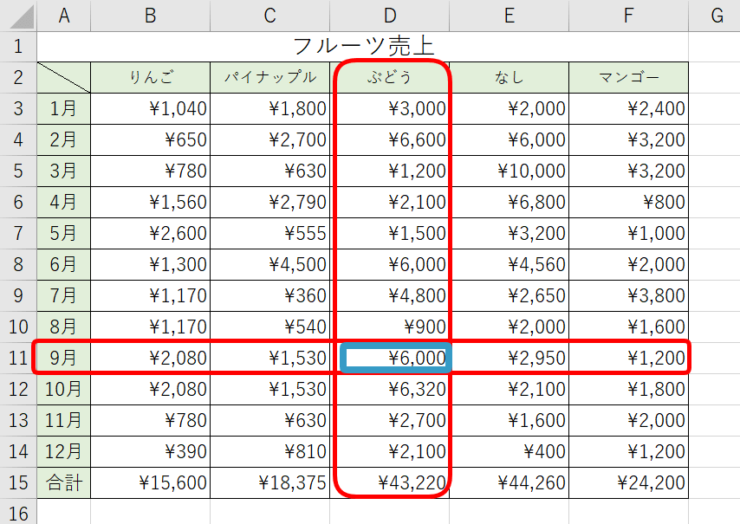
INDEX関数は、計算結果を表示させたいセルに挿入します。
任意のセルをクリックして、INDEX関数を挿入してみましょう。
INDEX関数の構文:「=INDEX(参照,行番号,列番号)」
INDEX関数で使用する引数は、「参照」、「行番号」、「列番号」の3つです。
『参照』は、数値データが入力されている表の範囲を指定します。
今回は合計の列を除いた「B3:F14」を指定してみましょう。
『行番号』は、抽出したいデータが入力されている「行番号」を指定します。
「9月」は、1月の行から数えて9番目の行にあるので、「9」を入力してください。
『列番号』は、抽出したいデータが入力されている「列番号」を指定します。
「ぶどう」は、3列目なので「3」を指定しましょう。
「=INDEX(B3:F14,9,3)」になっていればOKです。
挿入したINDEX関数の値が、9月のぶどうの金額の「¥6,000」が表示されていれば正しい関数が入力されています。
INDEX関数の詳しい挿入方法は、≫クロス抽出に使う【INDEX関数】とはをご覧ください。
MATCH関数
MATCH関数は、参照するデータの中から指定した文字や数字が表の何行目、または何列目にあるかを検索したいときに使用する関数です。
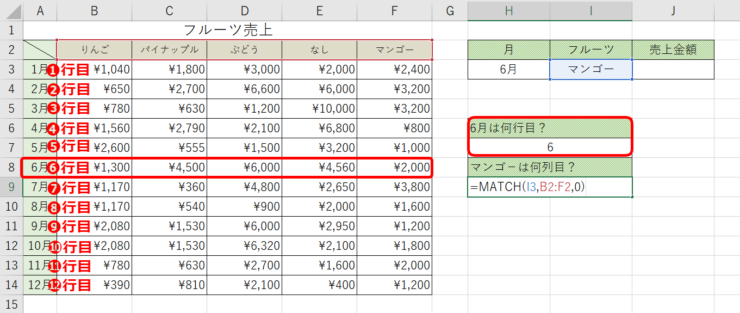
MATCH関数も、INDEX関数と同様に計算結果を表示させたいセルに挿入します。
MATCH関数の構文:「=MATCH(検査値,検査範囲,照合の種類)」
INDEX関数で使用する引数は、「検査値」、「検査範囲」、「照合の種類」の3つです。
『検査値』は、検索したい文字または数字をダブルクォーテーションで囲むか、MATCH関数を出力するために作成した検索する値が入力されているセル番地を指定しましょう。
下記に入力している数式では、「"6月"」と検索する文字列をダブルクォーテーションで囲む方法を使用しています。
『検査範囲』は、検索したい値が入力されている行または列の範囲を指定します。
今回は、月名が入力されているA列の「A3:A14」の範囲が検査範囲です。
『照合の種類』は、「検査値以下の最大値」、「検査値と完全に一致する値」、「検査値以上の最小値」の3つから条件に合うものを指定します。今回のように特定の文字や数字と完全に一致するものを検索したい場合は、「検査値と完全に一致する値」という意味の「0」を指定してください。
MATCH関数で、「6月」が何行目にあるか調べてみましょう。
任意のセルをクリックして、「=MATCH("6月",A3:A14,0)」と入力してください。
「6」と表示されたら、正しく関数が挿入されています。
MATCH関数を挿入する手順は、≫何行目・何列目かを検索する方法(MACTH関数)で詳しく解説していますので、参考にしてみてください。
INDEX関数とMATCH関数を組み合わせて使う方法
INDEX関数の場合、行と列が交差する位置を調べるためには目的のデータが入力されている「行番号」と「列番号」を目視で数える必要があります。

エクセル初心者
データ数が少ないときはいいけど、データ数が多い場合は毎回数えるのはちょっと大変だな。もっと簡単にできる方法はないのかな?
そんなときはINDEX関数とMATCH関数を組み合わせて使うと、もっと効率的にデータが抽出できるよ。

Dr.オフィス
エクセルでは、必要に応じて複数の関数を組み合わせて使うことが可能です。
ただし、組み合わせる関数の数を増やしすぎてしまうと入力ミスの原因になるだけではなく、データを共有している場合は計算式が複雑になりすぎてしまい、他の人が使いにくくなってしまう場合もあります。
関数を組み合わせて使用する場合は、計算式が複雑になりすぎないように注意しましょう。
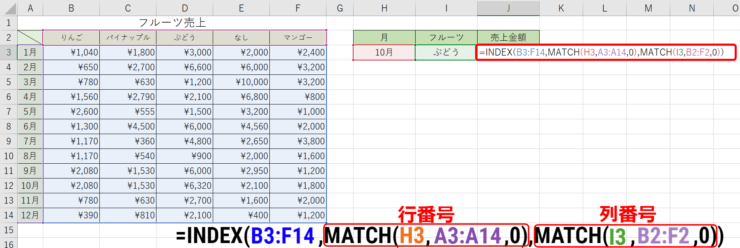
これは、10月のぶどうの売上金額を表示させるために、INDEX関数とMATCH関数を組み合わせて関数を挿入したものです。

エクセル初心者
計算式が複雑すぎて、なんだかよくわからなくなってきちゃったんだけど。
INDEX関数とMATCH関数の必要な引数を思い出しながら、関数を分解してじっくり見てみよう。

Dr.オフィス
INDEX関数で使用する引数は、「参照」、「行番号」、「列番号」の3つです。
INDEX関数の「参照」に入力する部分は、検索したいデータが入力されている範囲を指定します。
このデータの場合は、すべてのフルーツの売上金額が入力されている「B3:F14」の範囲を入力しましょう。
「行番号」は、「1月から数えて10月は何行目なのか」を指定します。
INDEX関数だけのときはデータを数えて入力しましたが、MATCH関数を活用すれば10月と入力されているデータが何行目なのか検索できるので、データを数える必要がなくなりますよね。

エクセル初心者
そっか、月が入力されているのがA列だから、MATCH関数を入れれば「H3」に入力してある「10月」が「A3:A14」の何行目にあるのかがわかるってことだよね?
そのとおり!列のほうもMATCH関数を使えば「ぶどう」が表の何列目にあるか調べることができるね。

Dr.オフィス
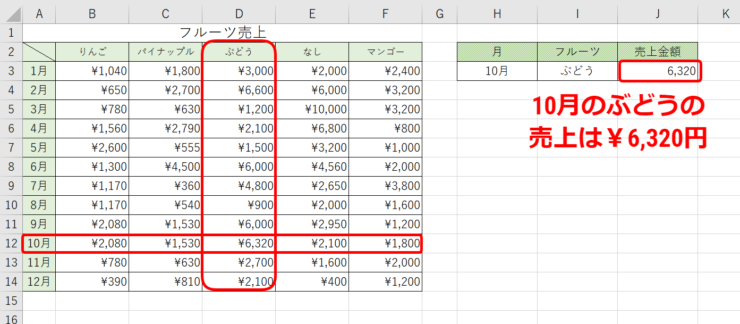
INDEX関数とMATCH関数の組み合わせることで、行と列が交わっているセルの値を簡単に抽出することができました。
≫エクセルのクロス抽出!INDEX関数とMATCH関数の組み合わせで詳しく解説していますので、こちらの記事も参考にしてみてください。
エクセルで参照する関数に関するQ&A
Q
VLOOKUP関数とINDEX関数とMATCH関数の使い分け方を教えてください。
A
VLOOKUP関数は、あらかじめ入力されているデータ範囲から指定した列の値を表示させたいときに使用します。
INDEX関数は、指定した行番号と列番号が交差している場所の値を表示します。
MATCH関数を使うと、検索したい文字または数字が、検索範囲の何行目、または何列目にあるかを調べたいときに使用する関数です。
関数を使って何をしたいのかによって、適切な関数が変わります。
この3つの関数の具体的な使用例を本文内で紹介していますので、参考にしてみてください。
Q
エクセルのINDEX関数とは何ですか?
A
INDEX関数は、指定した行番号と列番号が交差している場所の値を表示できる関数です。
≫INDEX関数で挿入する手順と詳しい使い方を解説していますので、参考にしてみてください。
Q
MATCH関数ってどうやって使うの?
A
検索したい文字または数字が、検索範囲の何行目、または何列目にあるか知りたい場合はMATCH関数を使うと簡単に調べることができます。
詳しくは、≫MATCH関数で挿入する手順と使い方を解説しています。
エクセルで参照する関数を活用して効率よく作業を進めよう!
エクセルでは「参照」を使って計算式や文字を入力することが多いですが、関数を使うと複雑な操作も簡単にできるようになります。
今回は、VLOOKUP関数、INDEX関数、MATCH関数を紹介しました。
それぞれの関数を単独で使用することもできますが、INDEX関数とMATCH関数のように組み合わせて使うとより便利になる関数もあるので必要に応じて使い分けてみてください。
最後に、エクセルで参照できる関数の種類と使い方をおさらいしておきましょう。
- あらかじめ作成した表を参照して指定した値を挿入する「VLOOKUP関数」
- 指定した行と列が交差するセルの値を挿入する「INDEX関数」
- 指定した範囲から特定の値の行や列の場所を検索する「MATCH関数」
関数と聞くと、なんだか難しそうと思ってしまう方もいらっしゃるかもしれません。
しかし、関数を使って参照すると大量のデータから必要なデータを素早く探し出したり、あらかじめ作成した価格表から特定の番号を入力するだけで自動的にデータを入力するといったことが可能になります。
特に、今回紹介したVLOOKUP関数は使用頻度が高い関数なのでぜひマスターしてみてください。
≫エクセルの参照とは?基本の使い方から覚えておくと便利な機能まで徹底解説!では、参照の基本の使い方から、上級者でも使える便利な機能まで紹介していますので、こちらの記事もご覧ください。
